ผู้ดูแลระบบ สามารถจัดการข้อมูลเมนูอาหาร โดยการเพิ่ม ลบ หรือแก้ไขเมนูอาหารในระบบ สามารถกำหนดหมวดหมู่อาหารให้แต่ละเมนูอาหารได้ ซึ่งจะได้อธิบายต่อไป ในขั้นตอนการเพิ่มหมวดหมู่อาหาร แถบจัดการหมวดหมู่อาหาร สามารถอธิบายความหมายของปุ่มต่างๆในแถบ แบ่งออกเป็น 6 หัวข้อ ดังรูป

1. ข้อมูลเมนูอาหาร

- หมวดหมู่อาหาร : ต้องเลือกหมวดหมู่ใดหมวดหมู่หนึ่งสำหรับเมนูอาหารนั้น
- ชื่อเมนูอาหาร : สำหรับกรอก ชื่อเมนูอาหาร ที่ต้องการสร้างใหม่
- ราคาอาหาร : สำหรับกรอก ราคาอาหาร ใช้เป็นตัวเลข
- รายละเอียดย่อ : ไม่บังคับกรอก สำหรับกรอกคำอธิบายย่อของเมนูอาหารที่ต้องการเพิ่มใหม่
หมายเหตุ
- เครื่องหมาย “  ” หมายถึง ผู้ใช้จำเป็นต้องกรอกข้อมูลให้ถูกต้อง
” หมายถึง ผู้ใช้จำเป็นต้องกรอกข้อมูลให้ถูกต้อง
2. รูปอาหาร
ไม่บังคับใช้ สามารถเลือกได้เพียง 1 รูปเพื่อใช้เป็นรูปประจำที่ใช้แสดงในหน้ารายการ อาหาร ขนาดภาพไม่เกิน 120x120px และรูปแบบไฟล์เป็น .jpg .gif .png

3. ลำดับและการแสดง
- ลำดับ : ลำดับการแสดงเมนูอาหาร
- การแสดง : สถานะการแสดง/ไม่แสดงเมนูอาหาร

4. คำอธิบายเมนูอาหาร
ไม่บังคับกรอก รายละเอียดส่วนนี้จะแสดงในส่วนรายละเอียดเมนูอาหารเมื่อผู้ดูแลระบบคลิกเข้าไปชมเมนูอาหาร

5. SEO
ใช้สำหรับการตั้งค่า Title Keyword เพื่อทำ SEO

- ข้อความหัวเว็บ : ส่วนสำหรับระบุชื่อของหน้านั้น อาจจะใช้ชื่อเดียวกับชื่อประเภทก็ได้
- Keyword :ใส่คำหลักในการค้นหาเข้าสู่หน้าเว็บไซต์เป้าหมายที่ต้องการให้ผู้สนใจเข้าถึงและรับทราบข้อมูลข่าวสาร การประชาสัมพันธ์
- Meta Description : คำอธิบายของหน้านั้น ๆ
1. การลบเมนูอาหารทีละรายการ : คลิกที่ “ ” ตรงรายการเมนูอาหารที่ต้องการลบ
” ตรงรายการเมนูอาหารที่ต้องการลบ
2. การลบเมนูอาหารทีละหลายรายการ :เลือกรายการเมนูอาหารที่ต้องการลบ โดยคลิกที่ “ ” ด้านซ้ายสุด จากนั้นคลิกปุ่ม “ลบ” ดังรูป
” ด้านซ้ายสุด จากนั้นคลิกปุ่ม “ลบ” ดังรูป
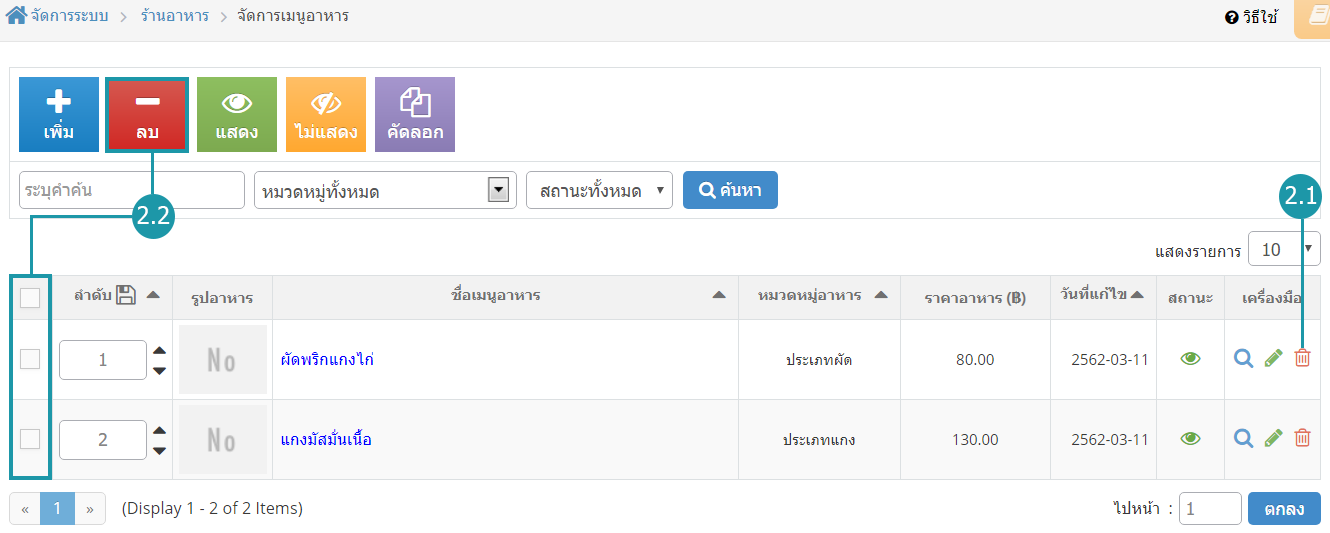
หมายเหตุ
- ระบบจะแสดง Pop-up เพื่อยืนยันการทำรายการให้คลิกปุ่ม “ยอมรับ”
1. การแสดง/ไม่แสดงเมนูอาหารทีละรายการ : คลิกปุ่ม “ ” หรือ “
” หรือ “ ” ตรงเมนูอาหารที่ต้องการ แสดง/ไม่แสดง
” ตรงเมนูอาหารที่ต้องการ แสดง/ไม่แสดง
2. การแสดง/ไม่แสดงเมนูอาหารทีละหลายรายการ : เลือกรายการเมนูอาหารที่ต้องการแสดง/ไม่แสดง โดย คลิกที่ “ ” ด้านซ้ายสุด จากนั้นคลิกปุ่ม “แสดง” หรือ “ไม่แสดง” ดังรูป
” ด้านซ้ายสุด จากนั้นคลิกปุ่ม “แสดง” หรือ “ไม่แสดง” ดังรูป

หมายเหตุ
- สัญลักษณ์ “ ” คือ แสดงเมนูอาหาร
” คือ แสดงเมนูอาหาร
- สัญลักษณ์ “ ” คือ ไม่แสดงเมนูอาหาร
” คือ ไม่แสดงเมนูอาหาร
- ระบบจะแสดง Pop-up เพื่อยืนยันการทำรายการให้คลิกปุ่ม “ยอมรับ”
1. การคัดลอกเมนูอาหาร : เลือกรายการเมนูอาหารที่ต้องการโดยคลิก “ ” แล้วกดปุ่ม “คัดลอก” ดังรูป
” แล้วกดปุ่ม “คัดลอก” ดังรูป

หมายเหตุ
- ระบบจะแสดง Pop-up เพื่อยืนยันการทำรายการให้คลิกปุ่ม “ยอมรับ”

1. ระบุคำค้น : ค้นหารายการจากชื่อเมนูอาหารตามคำที่กำหนด
2. หมวดหมู่ทั้งหมด : ค้นหารายการจากชื่อหมวดหมู่อาหารที่มีอยู่
3. การแสดงเมนูอาหาร : เมนูอาหารทั้งหมด เมนูอาหารที่แสดงอยู่ และ เมนูอาหารที่ไม่ได้แสดง

1. ลำดับเมนูอาหาร : แสดงลำดับที่อ้างอิงในเมนูอาหารตามเงื่อนไขที่ใช้ค้นหา
2. รูปภาพเมนูอาหาร : แสดงรูปภาพตัวอย่างรายการเมนูอาหารแต่ละรายการ
3. ชื่อเมนูอาหาร : แสดงชื่อเมนูอาหารแต่ละรายการ
4. หมวดหมู่อาหาร : แสดงหมวดหมู่อาหารแต่ละรายการ
5. ราคาอาหาร : แสดงราคาอาหารแต่ละรายการ
6. วันที่แก้ไข : แสดงวันที่แก้ไขแต่ละรายการ
7. สถานะ : สามารถเปิด/ปิดการแสดงเมนูอาหารในหน้ารายการเมนูอาหาร Frontend
8. เครื่องมือ : เครื่องมือจัดการเมนูอาหาร มีดังนี้
- “  ” ประวัติรายละเอียดต่างๆ ที่เกิดขึ้นในรายการของเมนูอาหาร
” ประวัติรายละเอียดต่างๆ ที่เกิดขึ้นในรายการของเมนูอาหาร
- “ ” การแก้ไขเมนูอาหาร
” การแก้ไขเมนูอาหาร
- “  ” การลบเมนูอาหารทีละรายการ
” การลบเมนูอาหารทีละรายการ
Follow us